|
|
Dell Mini9�̃A�b�v�O���[�h(Dell mini9Upgrading)
4�N�قǑO�ɔ������l�b�g�u�b�N��Dell mini9�ł����A�y���ď������̂Ŏ��Ƃɋx�݂ŋA��Ƃ��Ȃǂɏd�Ă��܂��B�@����mini9�A������������SSD(Solid-State
Drive)��4GB�ŁAOS��WindowsXp�ł����B�@�������Ȃ��炢����4GB�ł͂��܂�ɂ��e�ʂ����Ȃ��A�܂��A�w���������N�Ƀ����[�X���ꂽWindows7���C���X�g�[�������������̂ŁABuffalo��32GB��SSD�Ɍ������܂����B�@

���̂r�r�c��16GB��SD�J�[�h�p���Ă��܂܂Ŏg���Ă��܂������ASSD�̋��قƂ�ǖ����Ȃ������߁A�l�b�g�Œ��ׂĂ���ƁAKingSpec�E�E�E���܂܂Ŏ��ɂ������Ƃ��Ȃ��ł����E�E�E�Ƃ�����Ђ̐��i��mini9�p��128GB��SSD������̂�m��A����Amazon�ōw�����܂����B�@13�C000�~�ł����B�@
Dell mini9��SSD�̊����͂������ĊȒP�ł��B�@�{�̗��W��2�{�̃X�N�����[���O���ΊW�����O���܂��̂ŁA���Ƃ�SSD���Œ肵�Ă���2�{�̃X�N�����[���O���ASSD�������ւ��邾���ł��B
 �@�@�@�@�@ �@�@�@�@�@
���ʂ́E�E�E�O��SSD�Ɣ�ׂ�ƁA�т����肷�邭�炢�����Ȃ�܂����E�E�E�Ƃ͂����Ă�CPU��Atom��1.6GH���Ȃ̂ł���Ȃ�ł����B�@
Buffalo��32GB��SSD�����܂�ɒx�������̂��Ǝv���܂��B�@����ɋC���悭���āAWindows8���C���X�g�[�����Ă݂܂����B�@Application�̓u���E�U��office2013�ł����A����Ȃ�ɂ������������܂��B�@���̐悠�Ɖ��N���A�g�������ł��B

���Ȃ݂ɁAWindows8�̃C���X�g�[���͌��\��ςł����B�@Netbook��mini9�̓C���X�g�[�����Ă���Applicatin�����Ȃ������̂ŏ㏑�����[�h�ŃC���X�g�[���o���܂������A�d���Ŏg���Ă���Dell��Laptop�͏㏑�����[�h�ł͂��܂��C���X�g�[���ł��܂���ł����B�@
Dell��laptop�̏ꍇ�A�uWindows8 UpgradeAssistant�v�̃\�t�g�Ŏ��O�Ɍ݊������`�F�b�N���āA�u�݊��������v�Ƃ��u�X�V�v���O���������p�\�ł��v�Ƃ��\�����ꂽ�\�t�g��S�ăA���C���X�g�[�����āA2��ނ�Registry
cleaner���g���ăA���C���X�g�[�������\�t�g��Registry��|��������ŁA�㏑�����[�h�ŃC���X�g�[�������݂Ă݂܂������A���ς��Ƃ��������Ƃ������A�Ⴆ��office2013�̃G�N�Z���͗����オ��̂ł����A�t�@�C�����ǂݎ���p���[�h�ł����J���Ȃ��Ƃ��A�̂̐��l���Z�\�t�g���J���Ȃ����A���낢��ƏǏo�����߁A���ǃN���[���C���X�g�[�����邱�ƂɂȂ��Ă��܂��܂����B�@�N���[���C���X�g�[����͊J���Ȃ��������l���Z�\�t�g�������Ă��܂����A�u�݊��������v�Ɛf�f���ꂽoffice2003��PowerPoint�Ƃ�Publisher���̃\�t�g���ăC���X�g�[����͖��Ȃ������Ă���悤�ɂ݂��܂��B
Windows7�ł͓����Ă�Windows8�ŏ�肭�쓮���Ȃ������\�t�g�͉��y�ҏW�p�ɐ̔������uCakewalk Pyro2003�v���炢�ł����E�E�E�B�@MP3�̃f�R�[�h�p�Ɉ��p���Ă���t���[�\�t�g�́u�ߌ�̂��`���v��Window8�ł́A�C���X�g�[���o���܂��AWindowsXp�ʼn𓀂����t�H���_�[�����̂܂�Windows8�̊����ɗ��Ƃ��Ă���Ďg���Ă݂��Ƃ���AWav�t�@�C������mp3�t�@�C���ւ̕ϊ���܂����̋t�����Ȃ��ł��܂����B
�ǐL-1�@
Windows8�ł̃g���u�����\�t�g�B�F
�@�@Dell��Laptop�ɃC���X�g�[������Office2003��Access�͓����܂������A�f�X�N�g�b�v�ɃC���X�g�[������Access�͓����܂���ł����B�@Office2003�͌l�g�p�̏ꍇ�A1�{�̃\�t�g��1��̃f�X�N�g�b�v��1��̃��b�v�g�b�v�ɃC���X�g�[���\�ł��B�@Office2013����̓f�X�N�g�b�v�ƃ��b�v�g�b�v�e1��Ƃ������肪�����Ȃ�A2���PC�ɃC���X�g�[���\�ɂȂ����ƕ����Ă��܂��B�@
�f�X�N�g�b�v�̏ꍇ�AWindows8����Office2003���C���X�g�[�����Ă����r���ŁA�uVisual FoxPro Database ODBE�v�̃G���[���o�܂����B�@Microsoft�̋Z�p���ɂ��ƁuMDAC2.8�v���C���X�g�[������������@������Ƃ������ƂŁA�C���X�g�[�������݂Ă݂܂������A���߂ł����B�@�ǂ���炱���WindowsXp�ł̏ꍇ�݂����ł��B
�f�X�N�g�b�v��Xp��Windows8�̃f���A���u�[�g�ɂ��āA�ǂ��炩��ł�Office2003���g����悤�ɂ����̂�������������܂���B
Xp��Office2003�����N�ŃT�|�[�g���Ȃ��Ȃ邻���ł����E�E�E�g�����ꂽ�\�t�g�͂����Ǝg�������������̂ł��ˁB
�A�@����ƁAWindows8�̊�����FileVisor7�ł����ADell��Laptop(CPU��intel��Core to Duo)�ł͖��Ȃ��X���[�Y�ɓ����̂ł����AAMD��CPU���g�����f�X�N�g�b�v�ł͓��������ɒx���A�������Ȃ��Ȃ�܂��B�@CPU�̑����̖��Ȃ̂ł��傤���H�@Website�ł�Windows8�ł�FileVisor7����ł��A�x���Ƃ��s����Ƃ��s��̃��|�[�g���吨���߂Ă��܂����B
�@�@�@�@�@�@�@�@�@�@�@�@�@�@�@������
Filevisor7�̓f�X�N�g�b�v�ł͌݊����[�h�́uVista�v�Ɂu���v�����Ă���܂����B�@������O���Ƃ��т��ѓ����悤�ɂȂ�܂����B�@
�B�@�����}�C�i�[�ł����A�H���d�q��PIC���C�^�[�uAKI-PIC�v���O���}�[�v�̍ŐV�łł���PICMPG6��-���ް�ޮ�6.73�̓C���X�g�[����SETUP.LST��ǂݍ��ނ��Ƃ��ł��܂���ł����B�@Window8�Ή��ł��o��܂ŁAWindowsXp�ł̎g�p�ƂȂ�܂��B
�Ƃ肠������Microchip��PICKit2��ver2.61���C���X�g�[���ł����̂ł����炪�g���邩�Ǝv���܂��B
�ǐL-2�@
Windows8�ł̃g���u�����\�t�g�B���̂Q�F
�C�@���y�ҏW�p�́uCakewalk Pyro2003�v�ł����A��ł��܂������Ȃ��Ə������̂ł����ACD��setup.exe���uWindowsXp
(Service Pack 2)�v�̌݊����[�h�ŃC���X�g�[�����A�C���X�g�[������Pyro2003���uWindowsXp (Service Pack
3)�v�̌݊����[�h�ŗ����グ��ƁA���Ȃ������悤�ɂȂ�܂����B
�D�@Windows8�ł�Windows7�œ��ڂ���Ă���WindowsXp Mode���Ȃ����A���������Č݊����[�h��Windows7���[�����Ă���̂ł͂Ȃ����Ǝv���AWindows7�Ŏg���Ȃ������A������̔�����Micrografx��(���iGrafx��)��PicturePublisher8�Ƃ����t�H�g���^�b�`�\�t�g���C���X�g�[�����Ă݂܂����B�@�C���X�g�[�����ACD�́uSetup.exe�v�́uWindows98/Me�v�̌݊����[�h�Ƃ��܂����B�@���̃\�t�g����������Windows98���g���Ă����̂ł��B�@�uSetup�v�𗧂��グ��ƁA�u16bit�A�v���P�[�V�����T�|�[�g�v�̉�ʂ��łĂ��āA16bit�A�v���P�[�V�����T�|�[�g���u�L���v�ɂ��邩�u�����v�Ƃ��邩�Ɩ���܂��B�@�����ŏ��߂�PicturePublisher8��16bit�A�v���P�[�V�����ł��邱�Ƃ�m��܂����B�@�u�L���v�̃{�^���������ƁA�����C���X�g�[���ł��܂����B�@�uWindowsXp(SP3)�v�̌݊����[�h�ŗ����グ�āA1���Ԃقǎg���Ă݂����ʂ́A�t�@�C�����J���Ƃ��A�t�@�C���̏ꏊ�̃Z���N�g��ʂŁA������������܂������E�E�E�T�u�t�H���_�[���o�Ă���܂Ŏ��Ԃ�������̂ł��E�E�E�g�����͈͂ł̓t���[�Y���邱�Ƃ��Ȃ������Ă���悤�ł��B�@Windows7�ɂ����̋@�\�͔�����Ă���悤�ł����A�C���X�g�[�����Ɂu16bit�A�v���P�[�V�����T�|�[�g�v�̉�ʂ��o�Ă��Ȃ������̂ŁA�킩��܂���ł����B�@
���ӂ��Ȃ�����̑I����ʂŁA�u�����v��I��ł��܂��ƁA16bit�A�v���P�[�V�������N���ł��Ȃ��Ȃ����łȂ��A�����̃C���^�[�l�b�g��WebSite���瓾�����ɂ��ƁA�ǂ����u�����v����u�L���v�ւ̐ݒ�ύX���ł��Ȃ��Ȃ�悤�ł��B
����16bit�A�v���P�[�V�����T�|�[�g�́A�ʃ������[���g���Ƃ̐������ǂ����Ō����L��������̂ł����A4GB�̃������[���h�����f�X�N�g�b�vPC�ŁAOS��32bit�łł����A����FileVisor7�Ŋm�F�����S�����������[��2.47GB�ƂȂ��Ă��܂����B�@�ȑOWindows7�̊����œ���FileVisor7�Ŋm�F�����S�����������[��3.12GB�ł����̂ŁA�P���v�Z�ł�650MB�����Ă��邱�ƂɂȂ�܂��B
�E�@�uWindowsXp (Service Pack 3)�v�̌݊����[�h�ŗ����グ�����A�������ݑ��x�����͂ł��Ȃ�����Nero9(Ver9.440)���A�uWindows7�v�݊����[�h�ŗ����グ��Ƃ��܂��쓮���܂����B�@
WindowsXp�̎���ɍw�������\�t�g�ł��AWindowsXp�݊����[�h�ł͂��܂��쓮�����A�uWindows7�v�݊����[�h�ł��܂��������\�t�g������̂ŁAWindows7�œ����Ă����\�t�g�́uWindows7�v�݊����[�h�ł̓���m�F����肩�Ǝv���܂��B
�Ȃ��A�݊����[�h�́A�\�t�g�̃V���[�g�J�b�g�̃A�C�R�����E�N���b�N�Ńv���p�e�B���J���u�݊����v�̃^�u���J���ƌ���܂��B�@�����Łu�݊���������ټ��èݸނ̎��s�v�̃{�^���������Ď��s�����قƂ�ǂ̏ꍇ�AWindowsXp(Service
Pack3)�v�Ɂu���v������܂����A��ŏ����܂����悤��WindowsXp(SP3)�݊����[�h�ł͂��܂��쓮�����uWindows7�v�݊����[�h�ł��܂��������\�t�g���A���ɂ͂���܂����B
�ǐL-3
Dell��Laptop��Windows8���C���X�g�[��������L�[�{�[�h�̕s��������F
Windows8��Dell��Laptop�ɃC���X�g�[��������p��z��̃L�[�{�[�h�Ƃ��ĔF�������悤�ɂȂ�܂����B
Laptop��XPS M1330�Ƃ����^�Ԃł��B
�O�O���Microsoft�̃T�|�[�g�y�[�W�����̖��̉����@������܂����B �L�[�{�[�h�̃f�o�C�X���u�W�� PS/2 �L�[�{�[�h�v�ł����̂ł�����u���{�� PS/2 �L�[�{�[�h �i106/109�L�[
ctrl+�p��)�v�ɕύX���܂����B�@�ċN�����������Ƃ���u���p/�S�p�v�L�[�œ��{�ꂪ��ւ��܂������E�E�E�A��x�V���b�g�_�E�����āA�ēx�����グ��ƁA�p��z��̃L�[�{�[�h�ɖ߂��Ă��܂��܂����B
���W�X�g���[���m�F���܂������A���ł�Microsoft�̃C���X�g���N�V�����̂悤�ɕύX����Ă���܂����B
�ǂ�����WebSite�ŁA�u�R���g���[���p�l���v���u���v�E����E����ђn��v���u����v���u����̐ݒ�̕ύX�v�Ō���̃I�v�V�����ݒ��ύX������܂������Ƃ����L�����������܂����B�@����Dell��Laptop�ł́u���{��v�́u���͕����F�v�̒���Microsoft
IEM�AATOK2010�ƁA������u�h�g�p���Ȃ�����h�E�E�E���������Ȃ��E�E�E�L�����B���ł����A����ȈӖ��������Ǝv���܂��v�Ƃ����̂�����A�u�I�v�V�����v�̓��͕������炱����폜���ă��Z�b�g��������A���܂������܂����E�E�E�Ǝv���܂������A��͂��x�V���b�g�_�E�����āA�ċN������Ɖp��z��̃L�[�{�[�h�ɖ߂��Ă܂����B
�@
���ɁA�_�����ƂŁu���{��v�̓��͕����F�̒���Microsoft IEM,ATOK2010����A�u�f�X�N�g�b�v�݂̂Ŏg�p�ł��܂��v�ƒ��߂��t���Ă���ATOK2010���폜���Ă݂܂����B
�폜����ƁA��x�V���b�g�_�E�����Ă���ċN�����Ă��A�p��z��̃L�[�{�[�h�ɂ͖߂炸�A���{��z��̃L�[�{�[�h�̏�Ԃ�ێ������܂ܗ����オ��܂����BATOK2010�́u�f�X�N�g�b�v�݂̂Ŏg�p�ł��܂��v�̒��߂��t���Ă��܂����A�����ŁA�Ȃ�Ńf�X�N�g�b�v�ł͖��Ȃ��̂�laptop�Ŏg���Ȃ��́H�H�H�ƌ����V���ȋ^�₪�E�E�E�E�E�B
���ǁAATOK2010��ATOK2013�ɃA�b�v�O���[�h���邱�ƂŁA�u�f�X�N�g�b�v�݂̂Ŏg�p�ł��܂��v�̒��߂��łȂ��Ȃ�A������������������Ă��܂������B�@ATOK2010��windows8�ɂ��܂��Ή����Ă��Ȃ��̂������������悤�ł��B
�䂪�Ƃ̃f�X�N�g�b�vPC�̃A�b�v�O���[�h(Upgrading my inhouse desktop PCs)
�z��҂��g���Ă���f�X�N�g�b�v�̃L�[�{�[�h�����܂ɃL�[��ł�����ł��t���Ȃ��Ȃ��Ă��܂��܂��B�@�L�[�{�[�h��PC�̃}�U�[�{�[�h(M/B)��PS2�̃R�l�N�^�[����������h�����肷��ƌ��ɖ߂�̂ŁA���Ԃ�M/B���̃R�l�N�^�[���ӂɕs������������̂ł́E�E�E�Ə���ɑz�����āAM/B���������邱�Ƃɂ��܂����B
�z��҂����܂Ŏg���Ă���M/B��4�N�O�ɍw������ASUS��M4A78Pro�ł��B�@����ɕ֏悵�Ď��̎g���Ă���A�킽���pPC��M/B���ꏏ�Ɍ������邱�Ƃɂ��܂����B�@�킽���p�Ƃ��Ďg���Ă���M/B��3�N�O�Ɍ��������AAsrock��890FX�@Deluxe3�B�@���݂��ꂼ���M/B�Ɏh���Ă���CPU��AMD��Pheno��IIX4
940��PhenomII X6 1090��BlackEdition�ł��B�@������CPU���ė��p�ł���O��ŁAM/B��Asrock����990FX
Extreme4��Amazon�ɔ������܂����B
�\�P�b�g��AM3+�Ή��ł��B
3�N�O�A890FX Deluxe3���w�������Ƃ��AAsrock�Ƃ����u�����h���͕��������Ƃ��Ȃ������̂ł����A�R�X�p�̃R�X�Ō��߂܂����B�@�g���Ă݂�Ƃ���3�N�ԉ��̃g���u��/��������������������M/B�Ƃ�����ۂ������܂����B�@����܂�Asrock����M/B��I�̂́A3�N�Ԏg���Ă݂����тƁA��͂�R�X�p�������ƌ������Ƃł��B�@�l�i�͌����_��Amazon��1��12�C000�~��ł����APCI��2�{�t���Ă��܂����APCIEx16��3�{�AUSB2.0�̃|�[�g���w�ʂ�6��USB3.0�̃|�[�g���w��2�A�S��2���t���Ă��܂��B�@�Ȃɂ��܂�PCI���g����Ƃ����̂����ꂵ���ł��B�@���܂���SCSI�̃{�[�h�E�E�EADAPTEC��2940U�Ƃ����A���̐�SCSI�{�[�h�Ƃ������炱��Ƃ����قǕW���̃{�[�h�ł����E�E�E���h���Ďg���Ă���̂ł��B�@�����AWindows8���C���X�g�[�������ꍇ�A�g���邩�ǂ����͋^��ł����AWindows8�̃C���X�g�[������������Dell��laptop��ASPI��ver471���C���X�g�[�����Ă����Ȃ������������̂ŁE�E�E��������̐̂̃t���[�̃��b�s���O�\�t�g�uCD
Manipulator�v�ł����AASPI���C���X�g�[������ƁAWindows8��ō쓮���A�u.img�v�u.cue�v�̃t�@�C�����ł��܂����B
�Ƃ����M/B����������1��肪�������܂����B�@�����990FX Extreme4��Pheno��IIX4 940�͎g�p�ł��Ȃ��Ƃ������Ƃł��E�E�E�����Ə[���ɃX�y�b�N��ǂ�ǂ��Ηǂ��������ƌ���ł����E�E�E�������Ȃ��A���߂Ĕz��җp��4�R�A��FX-4300�����܂����B
AMD��CPU�̓R�X�p�������Ǝv���܂��B�@�Q�[���͂��Ȃ��̂ŁA�A�v�����X�g���X�Ȃ��œ��������Ƃ����X�^���X�ł��B�@CPU��AMD�ɏ�芷���Ă���������ꂱ��11-2�N�ɂȂ�܂��B�@�R�X�p�̂悩�����A���낢��Ƃ����邱�Ƃ̏o����K7�́u�Ă����vAthron�ɑウ���̂��n�܂肾�����Ǝv���܂��B
���L�͓͂���M/B�ł��B�@�l�i�̊��Ƀp�b�P�[�W�͍����������ӂ�Ă��܂��B
 �@�@�@�@�@ �@�@�@�@�@
���̎ʐ^�͍���w������FX-4300�ɕt���Ă����q�[�g�V���N(�E)�ƁA�g�p����Pheno��IIX4 940�t�����Ă����q�[�g�V���N(��)�ł��B
Pheno��IIX4 940��CoreClock��3.0GHz(�������Ǝv���܂�)�AFX-4300��CoreClock��3.8GHz�Ȃ̂ɂȂ���940�̃q�[�g�V���N�̕������h�ł��B�@940�̃q�[�g�V���N���g����FX-4300�̃N���b�N�����X�A�b�v���Ă����Ȃ������ł��B

�������[��Kingston��1600MHz DDR3�̂��̂����t���܂����B�@2GB�̔�4���Z�b�g�ł�8300�~�ł����B�@�������[�������Ȃ�܂����B�@Windows8��32bit�̕����C���X�g�[������̂ŁA4GB�̃������[���h���Ă�3.12GB�����F������܂��A����M/B��dual
channel�ɑΉ����Ă���̂�2���̓������[�J�[�A�����e�ʁA�������x�̃������[���h���Γ]�����x�����シ��͂��ł��B
Windows8��64bit�ł̃C���X�g�[���́A�����Ȃ��\�t�g�����o�������ŁA�l���Ă���܂���B�@

���̑��̃p�[�c�͊����̂��̂��ė��p���܂����̂ŁA2���M/B���X�V���Ă��R�X�g�I�ɂ͈����d�オ�����Ǝv���܂��B
�����̃f�X�N�g�b�v��Windows8�̓N���[���C���X�g�[�����āAWindowsXp�Ƃ̃f���A���u�[�g�ʼn^�p����\��ł��B
�ǐL-1�@
Windows8�����ł̎莝���̌Â��n�[�h�E�G�A�̓��쌟�̌��ʂł����F
�@�@Adaptec��SCSI�{�[�h2940U��Windows8�Ńh���C�o�[��ǂݍ��ނ��Ƃ��ł��A�쓮���܂����B�@������SCSI�̊O�t��CD�h���C�u�ł���Pleaxter��UltraPlex40max�i������Â��@�B�ł�)�ɐڑ����āACD�̃t�@�C���̓ǂ݂��ł��邱�Ƃ��m�F���Ă��܂��B
�A�@������PCI�Ɏh�����ASoundBlaster��Audigy�����Vista�̃h���C�o�[�ō쓮���܂������A���̔̃Q�[���|�[�g�̃h���C�o�́uWindows95�܂��͂���ȍ~�̃o�[�W������Windows�p�ɏ�����Ă���v�Ƃ����G���[���b�Z�[�W���łăC���X�g�[���ł��܂���ł����B�@�Q�[���͂��Ȃ��̂ŃQ�[���|�[�g���g���Ȃ��Ă����Ȃ��ł��B�@�}�U�[�{�[�h��On
Board�T�E���h�̕����D��Ă������Ȃ̂ɁA���̔ɂ͂Ȃ�������������̂ł��B
�B�@���p���Ă���A�����17�N�قǑO�ɔ�����Canon�̃��[�U�[�v�����^LBP730�ł����A���l��Vista�̃h���C�o�[�ō쓮���܂����B�@Dell��Laptop��Vista�̃v���C���X�g�[�����f���������̂ŁAVista�p�̃h���C�o�[���茳�ɂ���A�����Əd�Ă��܂��B�@�p�������|�[�g�̔�������}�U�[�{�[�h�͂��łɖ����Ȃ��ċv�����̂Ńv�����^�[��PC�Ƃ�Elecom��USBtoPrinter�P�[�u�����g���Ă��܂��B
�ǐL-2
�z��҂��g���Ă���f�X�N�g�b�v�̃L�[�{�[�h�����܂ɃL�[���t���Ȃ��Ȃ��Ă��܂�����M/B���̃R�l�N�^�[���ӂ̕s��ł͂Ȃ��A�L�[�{�[�h���̃R�l�N�^�[�ł����B�@990FX
Extreme4�ł������Ǐ�ǂ����̂ł��B�@�����ŁA���\�ړ_�����܂́wHB�̉��M�x�ŃR�l�N�^�[�̃s�����܂�ׂ�Ȃ��h���Ă��Ƃ��܂������܂����B�@���̐ړ_�����ނƂ���HB�̉��M���g��(�V���[�v�y����HB�̐c�͉��M�̐c�ނƑg�����Ⴄ�̂ł��߂������ł��j�A�Ƃ����̂́u�G�A�[�o���A�u���v���܂̃u���O�u���\�ړ_������(�R���^�N�gZ)�Ńp�\�R���̃L�[�{�[�h�����v���Q�l�ɂ����Ă��������܂����B
���@��
���̌��windows8�̃��O�C����ʂŃL�[�{�[�h���͂��t���Ȃ��Ȃ�A�L�[�{�[�h���������܂����B�L�[�{�[�h������̓L�[���t���Ȃ錻�ۂ͏o�Ȃ��Ȃ�܂����B�@���̎g���Ă���L�[�{�[�h��(�z��҂Ɠ���Filco���j�����܂�windows8�̃��O�C����ʂŃL�[���͂��t���Ȃ錻�ۂ��N����܂��B�@�ǂ����10�N�ȏ�O�ɔ��������̂ł��B�@�L�[�{�[�h�����Ē��ׂĂ݂܂������A�R���f���T�[������Ȃ悤�ł����A����Ƃ������ڐG�s�ǂ��Ȃ��悤�Ȃ̂ŁA����̓L�[�{�[�h�̌̏�Ƃ��������Awindows8�ɃL�[�{�[�h���Ή����Ȃ��Ȃ�������Ȃ̂ł͂Ǝv���܂��B
�ǐL-3
�J�ł�Windows8�̕]���͂��܂�悭�Ȃ��悤�ł����A���Ƃ��f�X�N�g�b�v��\������ɂ́A�X�^�[�g���j���[�Ń����N���b�N�K�v�ł����A�g�����Ɋ���Ă��܂��ƁA�Ȃ��Ȃ������ł���B
PC�p�X�s�[�J�[�̏C��(Reconditioning the speaker system for the inhouse PC)
�z��҂��g���Ă���PC�̃X�s�[�J�[�̒��q�������Ȃ�܂����B�@�{�����[�����グ�Ă������傫���Ȃ�Ȃ��̂ł��B
���̃X�s�[�J�[���w�����Ă������10�N�ȏ�ɂȂ�Ǝv���܂��B�@�R���f���T�[���o�N�ω��Ŏ����������̂��Ȃ��Ǝv���A�����ǂ��Ȃ��Ă���̂��m�F���邽�߂ɑ����������Ă݂܂����B
���͂��̃X�s�[�J�[�̊O�ςł��B�@�E�͎��o�����v�����g��ł��B�@���̎���̊�ɂ̓`�b�v���i�͂܂��g���Ă��܂���ł����̂ŁA�s��ӏ��������Ă����i�̌��������ɗe�Ղł��B�@�_���̌��ʁA�d���R���f���T�[�ɂ͔j��A�t�R�ꓙ�͌���ꂸ�A���S�ȏ�Ԃł����B
 �@�@�@�@ �@�@�@�@
�q�[�g�V���N�Ɏ��t�����Ă���̂�ST�}�C�N������TDA2030�Ƃ���TO-220 5�s����IC�ł��B�@���̑����̌Ёi�_��̂���{���h�Ƃ��������j�͒��F�ɕϐF���Ă��܂����B�@���̕����͔����F�Ȃ̂ŁA���Ԃ�M�ɂ��ϐF�Ɛ�������܂��B�@���M�O���[�X���͂�ʂĂĂ��܂����B�@����TDA2030�́A�O�O���Ă݂��14W��Hi-Fi�X�e���I�A���v�ł����B�@�����̂悤�ɁA����IC�̂������Ȃ��Ə���Ɍ��߂��āA���̃X�e���I�A���v����������ׂ��ARS�����TDA2030H�i�f���A���E�V���O���d���j�����܂����B�@2�������݂�998�~�ł����B
�v�����g��߂Ă݂�ƁA�R���f���T�[�́uCapXon�v�Ƃ������[�J�[�̐��i�ł��B�@�O�O���Ă݂�ƁACapXon�͑�p�̃R���f���T�[���[�J�[�������ŁA�C�O�̃R���f���T�[���[�J�[�̒��ł͍��i���̂悤�ł����A��͂�R���f���T�[�͂Ȃ�Ƃ����Ă����{�����i�i�ɐM�����������̂ŁA������@��CapXon�̓d���R���f���T�[����{���̃I�[�f�B�I�R���f���T�[�Ɍ������邱�Ƃɂ��܂����B�@�d��������4700��F�̃R���f���T�[�͓��M���̒�ESR�i�ɒu�������܂����B
�E�̎ʐ^�͓��{���̃R���f���T�[�Ɍ���������̂��̂ł��B
 �@�@�@�@ �@�@�@�@
�܂��A�v���X�`�b�N���̃X�s�[�J�[�{�b�N�X���ɂ́A�O���X�E�[���̋z���ނ��[�U���܂����B
���āA���̉����̌��ʂł����A���ɂ͑f�l�́E�E�E���Ǝv���܂����A�Ԉ���Ă�����X�C�}�Z���E�E�E�z��҂��A�����悭�Ȃ����ƌ����Ă���܂����B�@�m���ɈȑO��艹�����悭�Ȃ��Ă��܂��B�@�R���f���T�[����^�����Ƃ��낪��Ȃ̂ł́A�Ǝv���܂��B
�����z��ҞH���A�C���z�������̃X�s�[�J�[�{�b�N�X�̃C���z���W���b�N�Ɏh���ĕ����ƁA�u�V�[�v�Ƃ�����(�z���C�g�m�C�Y�j����������悤�ɂȂ����Ƃ̂��ƂŁE�E�E�B
PC�p�X�s�[�J�[�̏C�����̂Q(Reconditioning the speaker system for the inhouse PC#2)
��̃X�s�[�J�[�̏C���̑����ł��B
���̃X�s�[�J�[���^�p���Ă��āA���낢��ƋC�ɂȂ�Ƃ��낪�o�Ă����̂ŁA������܂��B
�܂��APC�̓d���I���E�I�t���ɃX�s�[�J�[����u�{�b�v�Ƃ������Ƒ傫�ȉ����ł܂��̂ť����d���I���ŃX�s�[�J�[�̓d��������悤�ɂ��Ă��܂��̂ŁAPC�̃X�C�b�`�I���̎��_�ł̓X�s�[�J�[�͂��łɏ���OK�̏�ԂȂ̂ł�������̉����o�Ȃ��悤�Ƀ����[�ŏo�͂𐔕b�x�点�܂��B
���̉�H�́A2012�N�ɍ�����u�H����10W+10W�X�e���ID���A���v���W���[���̉����v�ŎQ�l�ɂ����Ă����������AAtmel AVR Classic���܂̉�H��������g�킹�Ă��������܂����B
�܂��A�C���z�����畷�������u�V�[�v�Ƃ����z���C�g�m�C�Y��ጸ���邽�߂ɁA�Ό^�A�b�e�l�[�^�[�����̉�H��ɐݒu���A�C���z���̃��C���ɐڑ����܂��B�@����͌����ʂ�20dB�ߕӂŐݒ肵�Ă݂܂����B
���L�͉�H�̃��C�A�E�g�ł��B
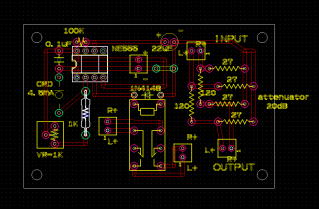
�A�b�e�l�[�^�[���̒�R���1/4W�̋����疌��R���g���ARh��120���ARv��27���Ƃ��Ă��܂��B�@�X�s�[�J�[��Ƃ̐ڑ��́A�m�C�Y�̏�Ԃɂ���Ă̓A�b�e�l�[�^�[�̒�R�����������\�������邩������Ȃ��ƍl���āA��̎��O�����ȒP�ɂł���悤�R�l�N�^�[�ڑ��Ƃ��܂����B

���̊�͖������X�s�[�J�Ɏ��t���Ď������Ă���܂���̂ŁA���ʂ͎���̃A�b�v�f�[�g���ɂ��m�点�������Ǝv���܂��B
Dell���b�v�g�b�v�̃o�b�e���[����(Replaced the battery for my laptop with the new one)
�����O�܂Ŗ��̂Ȃ��������b�v�g�b�v��Dell XPS M1330�̃o�b�e���[���g���Ȃ��Ȃ�܂����B
�w�o�b�e���[�����o�ł��Ȃ��x�̃G���[���b�Z�[�W���o�܂��B�@���̃p�\�R���������Ă���5�N�ڂƂȂ�̂ŁE�E�E���������͂��ԂN����1�N���x�ł����E�E�E�܂��A�悭�ۂ������ł͂Ǝv���܂��B�@���`�E���C�I���o�b�e���[�̓t���[�d���ĕۊǂ���Ɨ��������Ƃ��A�p�������[�d�̓������[���ʂ͏��Ȃ����̂́A�d�r�̂��߂ɂ͂悭�Ȃ��Ƃ������Ă��܂��̂ŁA�^�p�ɂ͌��\���ӂ��Ă�������ł��B
�w�o�b�e���[�����o�ł��Ȃ��x�Əo��G���[���b�Z�[�W�̓o�b�e���[�̎������s�����ƍl���A�o�b�e���[���w�����悤�Ǝv��Dell�̃T�|�[�g�ɓd�b���܂����B�@�����œd�b���ɂł�Dell�T�|�[�g�̒����l�̏�������M�����Ȃ����E�E�E�B
�w���̏Ǐ�̓o�b�e���[�������Ǝv���܂����A��x�{�̂𑗂��Ă��������āA�m�F���܂��B��p��4���~�قǂ�����܂��x�B�@�����A�o�b�e���[�̒l�i����Ȃɂ����ł����H�Ǝ��₵���Ƃ���A�w�o�b�e���[�̃}�U�[�{�[�h���̃R�l�N�^�[�����߂ɂȂ��Ă���ꍇ������̂ŁA���̏ꍇ�̓}�U�[�{�[�h�̌����ƂȂ�܂��B���̔�p�������Ă܂��x�Ƃ̂��ƁB�@�ł́A�d�r�̌����݂̂������ꍇ�͕ԋ�������ł����H�ƕ������Ƃ���A�w��ɓ������Ă��������A�ԋ��͂���܂���x�Ƃ̉ł����B�@
Dell�̂��̉ǂ��v���܂����H
���̂������A4���~�{���ŁA�n�[�h�݂̂ł����炻�������̔\�͂̐V�i�̃��b�v�g�b�v���w���ł��܂��B ���ς���𑗂�܂��傤���Ɖ��x��������܂����B�@
�����������ꍇ�A�T�|�[�g�Ƃ�������ł���Ȃ�w���Ԃ�o�b�e���[�������Ǝv���܂��̂ŁA�o�b�e���[�����������߂��������A����ł������G���[���b�Z�[�W���o��悤�ł�����A�R�l�N�^�[�ɖ�肪���邩������܂���B�@���̎��͈�x�����Ă����������ЂŊm�F���Ƃ�����A�ň��̏ꍇ�̓}�U�[�{�[�h�̌������K�v�ɂȂ邩������܂���x���ƃ��[�U�[���s���v�ɂȂ�Ȃ��悤�A��������̂���ʓI�Ǝv���܂����E�E�E�B
Dell�̃T�|�[�g�̑Ή��ɂ́A�Ȃ������������v�����N���Ă��āA��������ȏ�b���������Ȃ��Ǝv�����炢�ň��ł����B�@�l�b�g�Œ��ׂĂ݂�ƁADell�̃T�|�[�g�̕]���͔��Ɉ����悤�ł��B�@
�l�I�ɂ�Dell�̐��i�̈�ۂ͂��܂܂ŗǂ������ł����ADell�̃��b�v�g�b�v1��ƃl�b�g�u�b�N1������L���Ă���̂ł����A���̂悤�ȑΉ������ł��Ȃ�Dell�ɂ̓E���U���Ȃ̂ŁA����Dell�̃p�\�R���͂���2�x�Ɣ���Ȃ����Ƃɂ��悤�E�E�E�Ƃ��̎��͎v���܂����B
���āA�o�b�e���[�ł����AAmazon�ŏ���9�Z���̐V�i�o�b�e���[���A�������݂�6,980�~�ōw�����܂����i�ʐ^���j�B���܂ł�6�Z���̃o�b�e���[�������i�ʐ^�E�j�̂ł����A9�Z�����ƃo�b�e���[�쓮��7���Ԃقǎg����Ƃ������ƂȂ̂ŁA�������I�����܂����B�@���i�����[�]�i�u���ł��B
 �@�@�@�@ �@�@�@�@
9�Z���̃o�b�e���[�͉��̎ʐ^�̂悤��3�Z���������ɔ�яo���Ă���̂ŁA�L�[�{�[�h����ł����߂ɂȂ�i�ʐ^�E�j�A�l�I�ɂ͎g�����肪���シ�郁���b�g������܂����B�@XPS�͋C�ɓ����Ă���̂œ����Ȃ��Ȃ�܂Ŏg������ł��B
 �@�@�@ �@�@�@
�䂪�Ƃ�LAN�V�X�e���̍č\�z�iResetting inhouse LAN System)
�z��҂���䂪�Ƃ̃p�\�R�����C���^�[�l�b�g�Ɍq����Ȃ��Ȃ����ƁA�d�b���������Ă��܂����B�@���ɕ����̂́ANTT�����f���̉����ɃZ�b�g���Ă���Corega�̃��[�^�[�̎����������̂��ȂƁA�Ƃ������Ƃł����B
�������������邽�߁A�p�\�R����NTT�����f���ɒ�������ISP��ID/PW��ł�����ŁA���f�������S�ȏ�Ԃɂ���̂��Ƃ��A���[�^�[�̂���ɉ����ɐݒu���Ă���LAN�̃X�C�b�`���OHUB�ɖ�肪����̂��ǂ������`�F�b�N���܂������A���Ԃ�������܂����B
�ȑO�����܂����悤�ɁA�䂪�Ƃł͌Â��@�킪���������Ŋ��Ă���̂ł��B�@���܂Ŏg���Ă������̃��[�^�[(Corega��BAR SW-4PHG=�ʐ^��)��������g�p���J�n�����̂��n�b�L���Ɗo���Ă��܂��A���ł�10�N�ȏ�͌o���Ă�Ǝv���܂��B�@LAN�p�̋@���1��24���ԓd���������Ɠ�����ςȂ��Ȃ̂ő��̋@������d�q���i�̏����������Ǝv���܂��B

���̃��[�^�[��Corega��CG-WLR300GNV-W�ɕύX���邱�Ƃɂ��܂����i�ʐ^���j�B
LAN�̋@��́AHUB���܂�Corega�̐��i�œ��ꂵ�Ă��܂��B
�����̂悤��Amazon�ɔ������܂����B�@���̃��[�^�[��2011�N6���̃����[�X�ŁA���݂͐V�i�ł�4,680�~�ƒl�i���荠�ŁA�Ȃ����L���Ɩ����̗����̋@�\��L���Ă���̂ł��B�@������g���f�X�N�g�b�v�͗L���Ńf�[�^�[�̕ی�͂ł��邵�A���b�v�g�b�v�ƃl�b�g�u�b�N�͖���LAN�̋@�\������̂ŁA���Ԃɂ��Ă�Wi-Fi�ŃC���^�[�l�b�g�ɐڑ��ł��邵�A�Ǝv���܂����B

CG-WLR300GNV-W�ɍX�V�����������ŁE�E�Ewindows8�̊����Ŏg���Ă��܂��E�E�E���b�v�g�b�v�̃C���^�[�l�b�g�ڑ��̎g������͊i�i�Ɍ��サ�܂����B�@�܂��A�C���^�[�l�b�g�ւ̃A�N�Z�X���x�����サ���悤�ȁE�E�E�C�����܂��B�@���̃��[�^�[�ɂ͖������Ă��܂��B
�f�B�X�N�T���_�[�̃��[�^�[�R���g���[���[�i100V Power/Motor Control�@Unit)
���ƂŎg���Ă���f�B�X�N�T���_�[�̉�]�����A���Ƃ����Ƃ��ł��Ȃ����Ǝv���Ă����Ƃ���A�u�����ݒ��ň����Ƃ̂�т��炵�v���܂�WebSite�ŁA�H�����ײ������\������̃L�b�g�Ńp���[�R���g���[���ł��邱�Ƃ�m��܂����B
�f�B�X�N�T���_�[�͉��̎ʐ^��750W�A12000rpm�Œ�̎d�l�ł����A��������������̎��ɉ�]���𗎂Ƃ��������g���₷���̂ł��B

�����A�p�[�c���d����Ă��܂����B
�L�b�g��35A�^�C�v�ł��B�@�d���X�C�b�`�͎莝���̓d�͗p�g�O���X�C�b�`��6A�܂ł����Ή����Ă��Ȃ������̂ŁA�d�C������ʼnƒ�p��15A�̃X�C�b�`(�ʐ^��)���Ă��܂����B
1��105�~�B�@�g�O���X�C�b�`�Ɣ�ׂ�Ƃ����`�����������܂��B

���̑��̃p�[�c��1m�̉����R�[�h�A100�~�V���b�v�Ŕ��������ٓ���(�P�[�X�p�Ƃ���)�A�q�[�g�V���N�͏H����54x50x15mm���8A��5cm�p���x�̕��M�ł��������Ȃ̂ť���A����ƃ��[�^�[���R���g���[�����邽�߁A�g���C�A�b�N�ی�p�I�v�V������250V0.1��F�ƁA2.2��F�̃t�B�����R���f���T���e1���B���Ă��܂����B
�g���C�A�b�N�̓q�[�g�V���N�ɕ��M�p�V���R���ڒ��܂ŌŒ肵�Ă��܂��B�@���̃V���R���ڒ��܂͏H���ōw�����܂����B�@�ȑO�g�����^���[�J�[�́u�ł܂�V���R���v�̂����悻4����1�̒l�i�ł��B�@����������������Ɛڒ����Ă���悤�Ȃ̂ŊO��邱�Ƃ͂Ȃ��Ǝv���܂��B�@�d���X�C�b�`�͔��̑��ʂɎ��t���܂����B�W�̃p�b�L���p�Œ背�o�[�������킳���Ă���悤�Ɍ����܂����A�X�C�b�`�ɂ͐h�����ē������Ă��܂���B
�g���C�A�b�N�̌��������́A���d�h�~�̂��߃z�b�g�����g�ŃJ�o�[���܂����B
�q�[�g�V���N�̃T�C�Y���l���ɓ���Ȃ���A3500W(���b�g)�܂Ő���ł��܂��B
 �@�@�@�@�@ �@�@�@�@�@
�T���_�[�͎��Ƃɒu���Ă���̂Ŏ����܂��A�d���h�����ł��Ƃ��A���낢��Ȃ��̂Ɏg�������ł��B
�H���̎戵�������ɂ͑|���@�Ƃ���@�̃R���g���[���ɂ��g����Ƃ���܂������A�|���@�̏o�͂𗎂Ƃ��ă����b�g�����ł����˂��B
Windows8��Windows8.1��Upgrade���܂���(Upgraded my Windows8 to Windows8.1)
Windows8.1��Upgrade�́u�X�^�[�g���j���[�v���X�g�A���N���b�N���u������Windows8.1�֍X�V�v���N���b�N����C���X�g�[���ł���͂��ł����B�@
�ł��䂪�Ƃ�2��̃f�X�N�g�b�v��Laptop�ɂ́u�X�g�A�ɐڑ��ł��܂����炭���Ă��������x���������������B�v�̃��b�Z�[�W���E�E�E�B
Windows8.1�������[�X����ĊԂ��Ȃ��̂ŁA�X�g�A�����ݍ����Čq����Ȃ��̂��Ǝv���Ă��܂����B�@2���ԃg���C�����̂ł����A����ɐڑ��ł����A�l�b�g�Œ��ׂĂ݂�ƁA�u�R���s���[�^�̊Ǘ��v���u�T�[�r�X�ƃA�v���P�[�V�����v���u�T�[�r�X�v�̒��ɂ���uWindows
all user install agent�v�́u�X�^�[�g�A�b�v�ł̕ҏW�v���u�����v�ɂ�����u�����i�x���J�n�j�v�ł͂���܂���T�[�r�X�̏�Ԃ��u�J�n�v�ɂ���ΐڑ��ł��邩���A�Ƃ������̂��������̂ł���Ă݂܂����B
���܂������܂����B�@����Ȃ�ƃX�g�A�ɐڑ��ł��A��������3��̓A�b�v�O���[�h�ł��܂����B
��ς������̂�NetBook��Dell mini9�ł��B
�X�g�A�̃A�C�R�����N���b�N����ƁA���̉��(mini9�̉�ʂ�8.9�C���`�j�͉𑜓x���Ⴂ�̂ŁA�X�g�A�ɃA�N�Z�X�ł��܂���ƁA�����Ă��܂��܂����B
�����ŁAmini9���f�X�N�g�b�v�p�̃��j�^�[�ɐڑ����f�X�N�g�b�v�p�̃��j�^�[�����ʂƂ��āu2��ʂŎg���v�Ńg���C���Ă݂܂����B�@�X�g�A�ɃA�N�Z�X�ł��܂���ƁA��O�����͂���Ȃ��Ȃ�܂������A��͂�u�X�g�A�ɐڑ��ł��܂����炭���Ă��������x���������������B�v�̃��b�Z�[�W���ł܂��B
mini9�́uWindows all user install agent�v�́u�X�^�[�g�A�b�v�ł̕ҏW�v�������ɂ��Ă����߂ł����B�@
���Ɏ��݂��̂̓V�X�e���t�@�C���̏C���ł��B�@�R�}���h�v�����v�g��sfc /scannow�����s�Ă݂܂����B�@�uC:\Windows\system32>sfc
/scannow�v�ƃ^�C�v����V�X�e���X�L�������J�n���܂��B�@100%�������A���ɖ����Ȃ������̂ŁA�X�g�A���N���b�N���܂������A���ς�炸�ڑ��ł��܂���B
�uWindowsUpgradeAssistant���g�����v�Ƃ����̂��`���b�ƌ����̂ł���Ă݂܂����B�@�������������uOffice2003��PowerPoint�v�Ɓudocomo�R�l�N�V�����}�l�[�W���[�v�����������폜���܂�����������čăC���X�g�[������ԂȂ�ł�����B
Microsoft�̋L�q����`���ǂނƁAWindowsUpgradeAssistant��Windows7����A�b�v�O���[�h����ꍇ�ł����B�@���ʂȎ��Ԃ��₵�Ă��܂��܂����B
���Ƀg���C�����̂́A�uKB2871839�v���C���X�g�[������Ă��邩�ǂ����̊m�F�ł����B�@�uWindows Update�v�Ō������u�X�V�v���O�����̃`�F�b�N�v�Œ��ׂ�Ίm�F�ł��܂��B9���ɂ����ƃC���X�g�[������Ă܂����B
�Ō�Ɍ������̂́uWSReset.exe�v���u�t�@�C�������w�肵�Ď��s�v�̃_�C�����O������s���Ă݂�A�ł����B�@����łł��Ȃ�������������߂悤�Ǝv���܂����B�@WSReset.exe���^�C�v�����^�[�����q�b�g���܂������A��͂�u�X�g�A�ɐڑ��ł��܂����炭���Ă��������x���������������B�v�̃��b�Z�[�W���E�E�E�B�@
��������܂ł��Ǝv���܂������A���₢��A�����܂ł��������ċN�����Ă�����xWSReset.exe������Ă݂悤�Ǝv���A���u�[�g��Ɏ��s���Ă݂�ƁE�E�E�����A�Ȃ�ƃX�g�A�ɐڑ��ł��Ă��܂��܂����B�@��������`�A���ꂵ�`���E�E�E�B
���̎ʐ^��dell mini9�ƃf�X�N�g�b�v�p�̃��j�^�[��ڑ����āAmini9��Windows8.1���C���X�g�[�����̂��̂ł��B

�ǐL-1�@Dell mini9��Windows8.1��Upgrade�������Ƃ�mini9���̊��I�ɂ��т��тƓ����悤�ɂȂ����悤�ȁE�E�E����Ȋ����ł��B
Win8.1�ł�LBP-730��vista�h���C�o�[�Ŏg���܂��B
�ǐL-2 Dell mini9�̓C���X�g�[����A�p�����ȊO�̃L�[�{�[�h�̔F�������������Ȃ�܂����i�L�[�{�[�h��̕\���Ƒł����Ƃ��Ƀ��j�^�[�ɕ\�������L�����N�^�[���قȂ�̂ł��j�B���낢��ƃh���C�o�����ւ��Ă݂āu�W��PS/2�L�[�{�[�h�v���ƃL�[�{�[�h�ƃ��j�^�[�̕\�������v���邱�Ƃ��m�F�B�@�܂��A�ȉ��̎菇�Ńo�b�e���[�̔����������s������́A���u�[�g����ݒ肪�ێ������悤�ɂȂ�܂����B
�umini9�̓d��OFF�v���uAC�A�_�v�^�[�d���̃v���O���v���u�o�b�e���[���v���u�iFn)�L�[�ƁiJ)�L�[���ɉ�������Ԃ�AC�A�_�v�^�[�d���̃v���O���h���v���u�d��ON�v���u�o�b�e���[�����t����v
�I�V���X�R�[�v�����������(I've bought an Oscilloscoooope!)
�~���������I�V���X�R�[�v�A�w�����܂����B
�J�ŃR�X�p�������ƌ��\�]���́AOwon�Ђ�PDS-5022T�ł��B

�H���ł������Ă��܂����AAmazon�Ŕ����܂����B�@���R�͒l�i�ł��B�@Amazon�ł͑���������29�C700�~�ł����B�@�H���ł�2013�N10������30�C400�~�ł��B
�����āA����ɒʔ̂̏ꍇ�͑��������Z����܂��B�@�܂��AAmazon�̏ꍇ1�N�Ԃ̃��[�J�[�ۏ��t���Ă���̂ł��B
���ꂩ���̓d�q�H�색�C�t�AEnjoy�ł������ł��B
SOP�A�_�v�^�̍쐬 (Preparation of the 8pins DIP conversion board for my PIC writer)
PIC12F629T�̏������݂̂���SOP�A�_�v�^�����܂����B�@�쐬�ɓ������Ă��unobcha�̓d�q��H���L�v���܂�WebSite���Q�l�ɂ����Ē����܂����B
���i�͉��L�́A�H���œ��肵���ϊ���A�ւ̖ڊ�̐���[�Ƒ��ł��B

�����g�ݗ��Ă܂����B

PICKit2���g�����������݂͖��Ȃ��s�����Ƃ��ł��܂����B�@�l�Ď҂̕��Ɋ��ӂł��B
LED�h���C�oCL6808�ɂ���d����H(Constant current circuit board for LEDs)
LED�h���C�oCL6808�ɂ���d����H�������Ă݂܂����B�@��̃T�C�Y�͂��悻18mmx18mm�ł��B
33��H0.7A�̃C���_�N�^�[���g��������(�E�[�j�ƁA68��H0.69A���g��������(�c��4�j��2��ނł��B�V���b�g�L�[��40V2A�A�L���p�V�^��4.7��F50V�̂��̂Ƃ��܂����B�@
�`�b�v���i�̔��c�t���͋�ɂȂ�Ȃ��Ȃ�܂������E�E�E�V��̕����q�^�q�^�Ɛi��ł��Ă���悤�ȁE�E�E�B
��́u�����ݒ��ň����Ƃ̂�т��炵�v���܂�WebSite�Ō��J����Ă��郌�C�A�E�g�Ɖ�H�}����ɍ��܂����B
�d�q�H��3�N���Ƃ��ẮA�����Ȃ���ɏ������J���Ă��������Ă�����ɂ͊��ӂ��Ă���܂��B
 �@�@�@�@�@ �@�@�@�@�@
�����ALED�ŏƖ����u�Ƃ��A��퓔�Ƃ�������Ă݂����̂ł����A��̓I��LED�̎�ނ�C�A�E�g�Ƃ��g�p�����͌��߂Ă��Ȃ��̂ŁA���R�Ȃ���d���l������ł��B�@���̂��ߓd���l�����߂��R�̓Z�b�g���Ă��܂���B
LED�e�X�^�[�̐���(LED Tester)
�����������Ă���LED���g�������̂��A�܂�����Ă݂��������̂ŁA�O�i�K�Ƃ���LED�e�X�^�[������Ă݂܂����B
20mA, 30mA, 60mA, 70mA, 90mA��LED�̖��邳�Ƃ��A����Ƃ��̊m�F���ł��܂��B�@Flux�ƖC�e�^�̗����C�P�܂��B
�^�N�g�X�C�b�`�������Ă���ԓ_�����܂��B
 �@�@�@�@�@ �@�@�@�@�@
��d����H��CCR�iConstant Current Regulator��)�ƌĂ��`�b�v�^�C�v�̂��̂��H���ōw���܂����B�@���̎ʐ^�̍ŏ�i��ɕ���ł���A�����`�̏����ȍ������X����d���`�b�v�ł��B

�d���l�ł����A12V��AC�A�_�v�^�[��ڑ������ꍇ�A90mA�̂Ƃ���i30mA+30mA+30mA��CCR�g�ݍ��킹�j�ł͎���84mA�A60mA�i25mA+25mA+10mA�̑g�ݍ��킹�j�̂Ƃ���ł�55mA�Ƃ����悻6%�`7%�قǒ�߂ƂȂ�܂����B
 �@�@�@�@�@ �@�@�@�@�@
�ϒ�d��LED�h���C�o(Variable constant current driver for the power LEDs)
�H���Ŕ̔�����Ă���CL6087���g�����A�u�ϒ�d���p���[LED�h���C�o�L�b�g�v���Q�l�ɂ���CL6808�ɂ��ϒ�d����H������Ă݂܂����B
�ϒ�d�����u������A�p���[LED�̔��M��������O�Ɋm�F�ł��܂����A�Ȃɂ��ƕ֗������ł��B
�p���[LED�̏ꍇ�A�d���l�������������Ă��E�E�E���`��A�������Ƃ��邩������܂��E�E�E���邳�͌����ڂ���Ȃɕς��Ȃ����Ƃ����X�ɂ��Ă���܂����A���M�̉��x�ɂ͂��Ȃ�̉e�������邩��ł��B
CL6808�̔��������M���q�[�g�V���N�ɗ�����Ԃ��m�F���Ă݂��������̂ŁA�K���X�G�|�L�V���ʓ�������g���Ă݂܂����B
���L�͏H���̉�H�}�Ɋ�Â��āAPCBE�ŕ`���Ă݂��z�u�ł��B�@
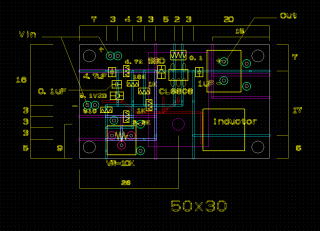
��H�̓v���J�b�^�[���g���A�G�b�`���O�s�v�̂���y��H�ł��B�@���͕\�̐茇���A���̐��͗��ʂ̃q�[�g�V���N�Ɛ茇���A�܂��A�Ԑ��͕\�ʒn���z���ł��B�@���Œ��R�ƃ^�[�~�i���͗��ʂŔ��c�t���ƂȂ�܂��̂ŃX���[�z�[���Ōq���悤�ɂ��Ă��܂��B
���\��Ԏ�����v���J�b�^�[�ł̐茇��������ƏI����āA���ꂢ�ɐ���Ă����L�O�B�e�E�E�E���炟�ACL6808�̏��0.1����R�̓n�蕔���̐茇�����܂��I����ĂȂ����A���܂��ɔ��Œ�̃X���[�z�[���̉��ɂ͐}�ʂɂȂ��荞�݂�����Ă邵�E�E�E�B

�ʐ^�ł͂����Ƃ����Ԃ̑g�ݗ��Ċ����ł��B�@��\�ʂ̓`�b�v���i�̔��c�t����e�Ղɂ��邽�߁A���c���b�L�����Ă��܂��B
 �@�@�@�@ �@�@�@�@
�C���_�N�^�[��68��H�A�����1.2A�d�l�ł��B
�g�p���i�͏H���̉�H�}���班���ύX���Ă��܂��B�@10��F�̃R���f���T�[����2�̑����CL6808�f�[�^�[�V�[�g�ʂ��4.7��F��1�Ƃ����Ƃ��A12K���̒�R�̑���Ɏ莝����10K+1K+1K��g�ݍ��킹����Ƃ�������ł��B�c�F�i�[�̓`�b�v���i���Ȃ������̂ŕ��ʂ̃��[�h�^�C�v1/2W�i�ł��B
�H���̃L�b�g�̑g���Đ������ɂ��ƁA�o�͓d���͖�300mA����900mA�܂łƂ̂��Ƃł����A12V��AC�A�_�v�^�[��ڑ�������Ԃł̎���i�̎����l�͔��Œ�����[�ɉ���Ԃ�979mA�A�E�[�ɉ���Ԃ�107mA�ł����B
 �@�@�@�@ �@�@�@�@
�������A�H���̃L�b�g���d���̃����W���L�������E�E�E�Ɩ������Ă��܂��B
����Ə�ō�����uLED�e�X�^�[�v�Ƒg�ݍ��킹��ƁALED�m�F�p�Ƃ���20mA����1A�܂ł̂قڑS����J�o�[�ł��邩���Ɗ��҂��Ă��܂��B
�܂��A���M�ł����A979mA��10���قǒʓd���Ă݂܂������A0.1��(1W�i�j�̒�R���ق�̂�g�����Ȃ������炢�ł��B�@�����ׂ����炩�Ȃ�������\���M���邩���A�Ɗ��҂����Ă����H�̂ł����E�E�E�B
����ŁA�p���[LED�̖��邳�Ƃ��A���M�̃`�F�b�N���ȒP�ɂł������ł��B
�ǐL-1 �g��������悭���邽�߂�1A�̓d���v�ƁA���Œ��R��P������10K���̃{�����[�������t���܂����B
�z����ύX�����̂Ń{�����[���̉E�[���ő�l�ƂȂ�܂��B

12V��AC�A�_�v�^�[��ڑ�����������Ԃł͉E�[��980mA�ƂȂ�܂����B�@���̃{�����[�������ɉĂ����ƁA���[��O�ŁA�d���v�̓ǂ݂�150mA������܂ʼn�����̂ł����A����ɍ��ɉč��[���O�Ńs���b����300mA�ɒ��˖߂�A���[�ł�300mA�ƂȂ�܂����B�@�}���`���[�^�[�ő��肵�Ă�151mA�܂ʼn��������Ƃ��납�獶�[��307mA�ƂȂ�܂��B�@���Œ��R�ƃ{�����[���͓���10K���ł��B�@���R�͂킩��܂���B�@�H���̐������̒ʂ�ƂȂ�܂����B
�o�͓d�����v�Z���鎮Iout=(0.1xVadj)/(2.5xRs)�ɉ����ēd����0.5V<Vadj<2.5V�͈̔�, ����Rs=0.1�Ȃ̂Ōv�Z���200mA�ȉ��Ƃ͂Ȃ�Ȃ��͂��Ȃ̂ŁE�E�E�B
����15V��AC�A�_�v�^�[��ڑ����Ă݂܂����B�@���̏ꍇ�������ׂł��B�@���x�͍��[��150mA�ƂȂ�܂����B�E�[�ł�1000mA���ق�̂킸���ɐ���990mA�ߕӂł��B�@�{�����[���̕����̕����������̓d���l�Ƀr�~���[�ɂ�������Ă��Ă���悤�ł��B�܂��A����15V��AC�A�_�v�^�[�ł��ƁA�{�����[�������Ƃ��s���b���ƒ��˂铮����Ȃ�990mA�ӂ肩��150mA�܂Ń��j�A�ɕς��܂��B
�戵�������ɂ��uLED��VF�̍��v�v���X3�`5V�̓d���v�Ƃ���̂ŁA15V�ȏ��AC�A�_�v�^�[���g���������ǂ������ł��B
�ǐL-2 �u�����Ǝg��������悭�v�A��Nj����邽�߁A���ǃP�[�X�ɓ���Ă��܂��܂����B�@�P�[�X�̓^�J�`��SW125�ł��B�@�d���v�̐j�����p�̂˂��́A�����đ��X�s�o�ɂ��d���v�������珰�ɗ��Ƃ����Ƃ��ǂ����ɍs���Ă��܂����̂ŁA���̃��o�[�V�[����\���Ă��܂����Ă��܂��B�@�d���v�����Ȃ������̂��K���ł��B
 �@�@�@�@�@ �@�@�@�@�@
�g������͂悭�Ȃ�܂����B�@�E�̎ʐ^�͕��M�ɔ��c�t�����������̃`�b�vLED��NSSW157T(����4��=���L�ʐ^�����j��400mA�����Ĕ��M�̋���`�F�b�N���Ă���Ƃ���ł��B���̃`�b�v�p�Ɏg�������M��RGB�p���[LED�p�ł��B
 �@�@�@�@�@ �@�@�@�@�@
���Ȃ݂ɁA�E����1400mA�܂ŗ�����5W�N���X��CREE�̃`�b�vLED�̔��c�t���́A���Ȃ��Փx�����������ł��B�@���M�ɖ��������Ȃ���Ȃ�Ȃ���ɁA�`�b�v����ʂ̓K���X�G�|������̂܂ܐ�o�������̂ŁA�����ɔ��c���~�߂Ă���郁�^���̕������Ȃ��̂ł��B�@���̂��߃`�b�v��̋����́A���̑��ʂ̔��ɔ��������ɔ��c�t�����邱�ƂɂȂ�܂��B�@0.65mm�ӂ̔��c�ł͂��܂��������A����ł͂ƁA2�N�قǑO�ɏH�t���Ō����ċ����{�ʂŔ�����0.3mm�̂���(�ʐ^�E)���A���߂Ďg���Ă݂܂����B�@�Ȃ�Ƃ����c�t���ɐ������܂����B�@����CREE�̃`�b�vLED��P�̂Ŏg���ꍇ�́A���M��t������������Ǝv���܂��B
�E�G�b�WT10 LED���@(T10 wedge base LED bulb for my Fiero)
T10�̃E�G�b�W�������܂����B
1�ځF
�����̃`�b�vLED��NSSW157T��3�g�������̂ł��B�@����LED�͖��邢�ł����A���M�����܂��B
 �@�@�@�@�@ �@�@�@�@�@
�����M���l�����ēd�����120mA�Ƃ��邽�߂ɒ�R��2W50���i�`�b�v��R1W100���p���j�Ƃ��܂����B�@Flux�������Ȃ薾�邢�ł����A����M���Ȃ�܂����B�@��̉��ő̊�50���قǂł��BLED���̂͂����ƔM���̂ł����ALED����10mm�قŎw�𗣂��ƁA�M�͂��܂芴���܂���̂ŁA�Ԃ̃����Y�J�o�[�Ƃ̃N���A�����X��10mm���x����ΔM�̖��͂Ȃ��Ǝv���܂��B
�ŏI�I�ɂ͑�H�Z���^�[�Ŕ��������a10mm�̃A���~�p�C�v��10mm�̒����ɐؒf���ēV�ƃ\�P�b�g�̊Ԃɓ���A���M���\�����߂�悤�ɂ��܂����B�@�Ȃ��Ȃ����܂��[�܂����Ǝv���܂��B

2�ځF
�T�C�h�}�[�J�[(�T�C�h�E�C���J�[)�p�ł��B
 �@�@�@�@�@ �@�@�@�@�@
��[��Optsupply��3�`�b�v���FFlux�A���ʂ�4�̃V���[�v�����ߐF�`�b�vLED�ł��B�@Flux�ɂ�90mA�A�`�b�vLED�ɂ�60mA�����܂��B�@5��LED��ɂ��āE�E�EVF��tipical2.2V�Ȃ̂ŁA5�q���ł����Ȃ��̂ł��E�E�E2W10���̃`�b�v��R(1W20x2���p���j��t���Ă��܂��̂ŊeLED��60mA�����̓d���ł��B�@194Bulb���f�R���邢�ł��B�@�ʐ^�͐Ԃ݂������Ă��܂����A���������ߐF�Ƃ������E�E�E�ŋ߂̎Ԃ�LED�E�C���J�[�Ɠ����悤�ȐF�����ł��B

��������\�M���Ȃ�܂��B�@10���قǂ̘A���_�����LED�Ɏw��G�ꂽ���̑̊����x�́A50�`60���قǂł����B�@�����A�E�C���J�[�͓_��/���������݂ɌJ��Ԃ��̂ŁA�����M�͂���ȏ�ɂȂ邱�Ƃ͍l����ꂸ�A�Ԃ̃����Y�J�o�[�ɂ͉e����^���Ȃ��Ǝv���܂��B
�X�g�b�N�̃o�C���^�����t���b�V���[�ł͍쓮���܂��A�d�q���Ɍ������Ă���̂ŁA���Ԃ�g����ł��傤�B�@
�ǐL-1 2W�̃`�b�v��R���߂��Ⴍ����M���Ȃ�܂����B�@�܂���R�Ɋ|����d�͂�1W�ȏ�Ȃ̂ŁA������O�ƌ���������܂��ł����E�E�E���ɂ͂��̂����肪�̌����Ă݂�܂Ŕ���Ȃ������̂ł����B
�����̌��ʁA100mA�ȏ㗬���ƁA��R�͑����̔M�������܂��B
�ʂ̎������A2W23��(�`�b�v1W47��x2�p���j��12V�d�����ׂŐڑ�������A�d����500mA�قǗ��ꂽ�̂ł����A�`�b�v��R��2W23������ɌŒ肵�Ă��锼�c����R�̔��������M�ŗn���Ă��܂��܂����B�@���Ԃ�300���ȏ�ɂȂ����Ǝv���܂��B�@���Ȃ݂ɂ��̃`�b�v��R�͂܂������Ă��܂��B�@
LED5����́A�����M�̊ϓ_����݂�Ƃ�����Ɩ��d�������悤�Ɏv���܂��B
�M�I�ɂ�1�n����LED3�A�d���l��100mA�ӂ肩����ȉ����K���Ǝ������܂����B�@����ꂽ�X�y�[�X��T10�ł͌��\�����[�ł��ˁB
�Ƃ������ƂŁA���̍�i�͖v�Ƃ��܂����B�@
3�ځF
�����̃��t���N�^�[�����p���ׂ��A1�ڂō�����o���u���ʂɓ�����NFSW036CT�Ƃ����`�b�vLED�����t���Ă݂܂����B�@����LED��0.5W�N���X�̃p���[LED�ŁA350mA�܂ŗ����܂��B�@����𑤖ʂ�3���t���܂����B
NFSW036CT�͑������M�������Ȃ̂ŁA�Ƃ肠�����͎���i�Ƃ��Ċe40mA������120mA����X�^�[�g���Ă݂悤�ƍl���A1W39���̒�R��t���Ă݂܂����B�@NFSW036CT��40mA�Ɠd�����Ⴍ�A�F����[��NSSW157T�ɔ���F���ۂ��{�̂�������Ԃł͂���܂��A����ł��A�b�`�b�`�B�ƌ������炢�M���Ȃ�܂����B�@NFSW036CT���g���ꍇ�́A���M�Ȃ��ł͂�����Ƃ��т������ƁE�E�E�B
 �@�@�@�@�@ �@�@�@�@�@
���ʂ�NSSW157T�̕��������̂�������܂���B�@���ǂ̗]�n�͂��肻���ł��B
1156�V���O���t�B�������gLED���@(1156 Bulb)
���x�̓V���O���t�B�������g1156Bulb���l���Ă݂܂����B�@�T�C�Y�I�ɂ͕��M�t���p���[LED�ɏ��^�̃q�[�g�V���N��t�������̂Ɠ������炢�ł��B�@(��)���L�̃o���u�͌����̂��߂Ɏ��O����1156�Ɠ����T�C�Y��2057�i12V/21/5W�Ɠ����i�j�Ƃ̃T�C�Y�̔�r�ł��B�@1156�̓d�������̍ő�a��26.5mm�A���M�̌a��20mm�قǂȂ̂Œ��x���������ł��B

����A�o�b�N���C�g�ƌ㕔�̃E�C���J�[�Ƀ`�������W���Ă݂����Ǝv���܂��B�@
����CREE��5W�N���X�`�b�vLED���g�����o�b�N���C�g�ł��B���ʂ̃`�b�v�̓��t���N�^�[���˗p�̓�����NSSW157T�ł��B�@�E�̓E�C���J�[�p�ŁA���C����3W�̉��F�p���[LED�A���ʂ̓��t���N�^�[�p�̉��FFlux�ł��B
 �@�@�@�@�@ �@�@�@�@�@
���C����LED��400mA�ӂ�̓d���l�ōs�����Ǝv���܂��B�@400mA�ł��[�����邢�ł��B�@
��ō�����ϒ�d���d��400mA��10�����ʓd���Ĕ��M���m�F���Ă݂�����A���M�̑傫��CREE�̂ق��ł��ق�̂�g���������̂ŁA���ʂ�LED�̔����M�����Z���Ă��A���ƒ�d����H�̔M�����Ă��A���̃q�[�g�V���N�̍\���ł������Ȃ��낤���ƁE�E�E�B
LED�o���u�����ۈ�Ԓ��ӂ��Ȃ���Ȃ�Ȃ��̂́A�M�ł��B
���x����������ƃ����Y�J�o�[�̕ό`�Ƃ��A�v���I�Ȍ��ʂ��������ƂɂȂ�܂��B�@7�N�قǑO�n�C�}�E���g�X�g�b�v�����v���t�B�G���X�g�A�[�Ŕ��������̂Ɍ��������̂ł����A���̐��i�̓v���X�`�b�N�����Y�̔M�ϐ��������A�����̃o���u����������M�ɂ͑ς����Ȃ������ɃO�j���b�ƕό`���Ă��܂����̂ł��B�@��ʓI�ȃ|���J�̃J�o�[����130�����܂ł����܂����A�A�N��������60���قǂ܂ł����ۂ��Ȃ��̂ŁA�t�B�G���X�g�A�[�̃v���X�`�b�N�����Y�͈����d�グ��̂ɃA�N�������g���Ă���̂��Ȃ��B�@���̂��߃����v���̂�LED�ɉ��������ꂢ�v���o������̂ł��B�@�@�@�@�@
�b�����܂������A��d����H�ɂ͏H���Ŕ̔�����Ă���317�Ɠ����ȉϓd��IC��AZ1117H-ADJ�l���Ă݂܂����B�@�ő�d��800mA�܂ŃC�P��Ƃ̂��Ƃł��B
�d���l��Iout=1.25V/R�ŎZ�o�ł��܂��B
��Ƀ��C���p�Ƒ��ʗp��2��H�z�u���Ă݂܂����B�@��͔M�̓`�������l�����ăK���G�|��Ƃ��܂����B�@��Ղ̃T�C�Y��12x34�Ńq�[�g�V���N�ɂ����ۂ���܂�܂��B�q�[�g�V���N�Ɍł܂�V���R���œ\��Δr�M���X���[�Y�ɂł���͂��ł��B
 �@�@�@�@�@ �@�@�@�@�@
�d���l��400mA�ӂ��_����3���̒�R(1W8.2��x1+1W4.7��x1�̃p���j�Ƃ��܂����B�@
�����y���������ł��B�@
�Б�1��H�����g���Ă��쓮���������Ă݂܂����B
12V�̓d����ڑ�����ƃ}���`���[�^�[�͏u��417mA�Əo��̂ł����A�݂�݂鐔�l��������܂��B�@�܂��������肵�Ă��܂���B�@�^���^���̑���ɕ��ʂ�10��F��22��F�̃`�b�v�R���f���T���g�������炩�ȂƎv���A�d������0.1��F�̃`�b�v�R���f���T��lj����Ă݂܂������A�ω�����܂���B
AZ1117H-ADJ�ɐG���Ă݂�ƁE�E�E���킟���A�ƐG����Ȃ��قNj���ɔM���ł��B�@�d��������Ƌ}���ɔM���Ȃ�܂��B�@
������AZ1117H-ADJ�ɃV���R���O���[�X��h��A�q�[�g�V���N�ɓ\��t���Ď����Ă݂܂������AAZ1117H-ADJ�̕\�ʐς����������߁i�ė��ŕ\�������3�����قǂ̃T�C�Y�ł��j�A�M���q�[�g�V���N�ɓ`�B�����O��AZ1117H-ADJ���߂��Ⴍ����M���Ȃ��Ă��܂��A�q�[�g�V���N���@�\���Ȃ���Ԃł��B
����႟�A�J���A400mA�Ȃ�ĂƂĂ�����Ȃ����ǖ����B�@
����SOT-223�p�b�P�[�W�łǂ��������800mA�����o�����Ƃ��ł���̂��A���ꂩ�����[�āB
�E�E�E�Ƃ������Ƃœd���l�����߂��R��4.7������20���܂łƁE�E�E���낢��ウ�Ă���Ă݂܂����B
���̌���12V�d���̏ꍇ�A�d���l��100mA�ȉ��ł��ƁA�}���`���[�^�[�ŕ\�������d���l�͂Ԃ�Ȃ��ň��肵�܂��B
AZ1117H-ADJ�����������̔M���ł����E�E�E�Ƃ͂����Ă��q�[�g�V���N�͕K�v�����ł��E�E�E�B
���̂��Ƃ���A�]����IC��12V�d���ł͍����100mA�ȉ��Ŏg�������Ƃ��v���܂��E�E�E���͓d��6���Ƃ��āA2�p�b�N=20�������Ă��܂����̂ł��E�E�E�ł��A���ꂾ��CCR�̕����A�ꏊ���Ƃ炸�ɂ悳���������E�E�E�A����Ƃ��Ⴂ�d���d���Ŏg�������E�E�E�ƍ��̂Ƃ��뗘�p���@���v�����܂���B
���C��LED�̒�d����H��CL6808���g�������̂ɕύX�ł��B
��ł����A���AZ1117H-ADJ���g������Ɠ��T�C�Y�ɂ���̂ŃC���_�N�^�[�͏H����33��H0.7A�Ƃ��܂����B�@
 �@�@�@�@�@ �@�@�@�@�@
CL6808�͂��̒��x�̓d���ł���(��R��1W1��x4�p��=0.25���Ōv�Z��̓d���l��400mA�ł����A��R�Ƃ����̑��̌덷�Ŏ����l��423mA�ƂȂ��Ă��܂�)�قƂ�ǔ��M���Ă��܂���B�@�x���[�O�D�ł��B�@��������LED�h���C�o�Ƃ��������̂��Ƃ͂���܂��B
���ʂ̃��t���N�^�[�p��LED��1��20mA�ӂ�̓d���l�ƂȂ�悤�ɒ�R�����߂܂����B�@
���͌����͎��t���O��LED�h���C�o���g�ݍ��ꉞ�ŏI�`�ł��B�@�E�͂���Ɍ��������t������Ԃł��B�@
�����ڂ͗ǂ��Ȃ��ł����A�܂������Y�J�o�[�̊O����͌����Ȃ��̂ŋ@�\�I�ɖ����ł�������̂ł��B
 �@�@�@�@�@ �@�@�@�@�@
�_�������炱��Ȋ����ł��B�@�����o�b�N���C�g�A�E���E�C���J�[�p�ł��B�@�o�b�N���C�g�̃��C��LED��400mA�Ɠd���l��}���Ă���̂ŁA�F�͎���݂������Ă��܂��B�@�ǂ�����܂Ԃ����āA�����͂ł��܂���B�@�o�b�N���C�g�̑���LED�͂��������d���l�𗎂Ƃ��Ă��ǂ������悤�ȁB
 �@�@�@�@�@ �@�@�@�@�@
�C�ɂȂ鉷�x�ł����A�܂��o�b�N���C�g�̕��́A�ŏ���1���܂ł̓q�[�g�V���N�͂ق�̂�̒g�����E�E�E30�����炢�A3�����40���قǁA5����͂��Ȃ�M��50���قǂƂȂ�܂����B�@�M�A�����o�[�X�ɓ���Č�ނ��鎞�Ԃ͂�������1-3���ȓ��Ǝv���܂��̂ŁA���e�ł��鉷�x���ƁB
���ɃE�C���J�[�̕��ł����A�A���_�����̉��x�ł��B�@������1����̃q�[�g�V���N�͂ق�̂�A3�����50���قǁB�@�o�b�N���C�g���M���ł��B�@5�����55�����炢�B�@10���ԘA���_�����Ă��q�[�g�V���N�ɐG��邱�Ƃ��ł��A�₯�ǂ̋���͂Ȃ������̂ŁA���͂Ȃ����ȂƎv���܂��B�@���̔��M�ł����ALED�Ƃ��������A�ǂ�����R�̔��M�ɋN������Ƃ��낪��̂悤�ȋC�����܂��B
�ȏシ�ׂĎ��̎w�̑̊����x�v�ɂ�鑪��ł����B
1156/2057�p��d��LED�h���C�o(constant current driver for the 1156/2057 Bulbs)
���ō����1156�o���u�͑��ʂ̃��t���N�^�[�pLED�̃`�b�v��R�����Ȃ�M���Ȃ����̂ŁA��R�ɂ�锭���M�ʂ������߁A���1156�Ɠ����T�C�Y�̊��ɁA��R��p����CL6808���g����2��H���̒�d����H��݂��܂����B�@��́A���̖ʐς̒���2�̃C���_�N�^�[�A2�Z�b�g�̃h���C�o�[IC����[�߂邽�߁A�K���G�|���ʊ�Ƃ��A�Б��ɃC���_�N�^�[�ƃR���f���T�A���Α���CL6808�A�V���b�g�L�[�ƒ�R��z�u���܂����B�@
�d��2�n��(Bright��Dim���_�u���t�B�������g)��2057�p�Ƃ��Ăł��g����悤�ɍ�����̂����A2057�̏ꍇ�̓��t���N�^�[�p�̃T�C�hLED��݂������A����2�̒�d���d������͂Ƃ�܂���̂ŁAVin�����荞���CRD��CCR�����܂��K�v������܂��B�@��R���Ƒ���4��LED���J�o�[����̂͂�����ƌ��������Ǝv���܂��B���t���N�^�[�p��LED�̓d���l��LED1������A�����M����������_����A20mA���x�ߕӁA�S�̂�70-90mA�ߕӂ�CRD��CCR��I�肵�����������悤�Ɏv���܂��B�@�@�����̌���20mA���x�ł��A�V���[�v�̃`�b�vLED�������NSSW157T�͂���Ȃ�Ɍ���܂����B
�Ȃ��A2057�̌����̒�ɂ���2�́u�v���X�v�́u�{�b�`�v�͂ǂ��炪Bright(�X�g�b�v)�łǂ��炪Dim(�X���[��)���͌��܂��Ă��܂��̂Ŕz�����ԈႦ�Ȃ��悤���ӂ��K�v�ł��B
��̓v���J�b�^�[���g�p��������y��ł��E�E�E���ʂ�������Ƃ���y�Ƃ͂����Ȃ��Ȃ�܂��E�E�E�B�@
CL6808��400mA���x�ł͔M�������Ȃ��̂ŁA�g�����肪�ƂĂ������ł��B
�㕔�̃E�C���J�[�͖���̏ꍇ�͒����ԍ쓮������\��������̂ŁA��R����������M���S�z�ō�蒼�������ƍl���Ă��܂��B

�t�B�G���̃T�C�h�}�[�J�[�p��d����H (constant current driver for the Marker Light)
�E�G�b�WT10�̃T�C�h�}�[�J�[(���ʂ̃E�C���J�[�j�p�o���u��T10�ɑg�ݍ���R���߂��Ⴍ����M���Ȃ��Ėv�Ƃ��܂����B�@
���̒�R�̑���Ƃ��āA�T�C�h�}�[�J�[LED�p��CL6808�̒�d����H������Ă݂܂����B�@
�����Œ��ӂ��Ȃ���Ȃ�Ȃ����Ƃ́A�t�B�G���̃T�C�h�}�[�J�[�̓t�����g��Park/Turn��2057�o���u�ƘA�����Ă��邱�Ƃł��B
�T�C�h�}�[�J�[��LED�o���u�ɕύX�����ꍇ�APark(�|�W�V�������C�g�j��off�̎��A���Ȃ킿���Ԃ̓T�C�h�}�[�J�[�͍쓮���܂����A�[���ɂȂ���park��on�Ƃ���Ƃ��w�b�h���C�g��_������ƃT�C�h�}�[�J�[�͍쓮���܂���B�@�����LED�ɋɐ������邱�ƂɋN�����܂��B�@
�ڂ����͔z���}�̐����ƂȂ�̂ŁA�����ł͏ȗ����܂����A���M�d����194�o���u�i�E�G�b�WT10�Ɠ����i�j�̏ꍇ�A�d�����v���X������}�C�i�X���ɗ���Ă��A�t�Ƀ}�C�i�X������v���X���ɗ���Ă��A�ǂ���̏ꍇ���t�B�������g���������A�_�����܂����ALED�͂���������p�Ȃ��Ƃ͂ł��Ȃ��Ƃ����_�ł��B
Park�Ƃ��w�b�h���C�g�_�����ɃT�C�h�}�[�J�[�i�E�C���J�[�j���쓮���Ȃ��Ƃ������Ƃ́A�Ԍ��Ƀp�X���Ȃ������łȂ��A���̂ɒ������Ă��܂��܂��B
�����������邽�߂ɁA�T�C�h�}�[�J�[��LED�o���u�ɕύX����ꍇ�́A�T�C�h�}�[�J�[�\�P�b�g�����Ƀ_�C�I�[�h�u���b�W�����܂��āA�ɐ����Ȃ����K�v������܂��B�@�_�C�I�[�h�u���b�W�̓`�b�v���i���g���Ă����������̑傫���ɂȂ�̂ŁAT10�E�G�b�W�x�[�X�ɑg�ݍ��ނ��Ƃ͂ł��܂���B
�����̎ʐ^�̊�͍���������d����H�ŁA�������[�߂邽�߂ɁA�K���G�|���ʊ�Ƃ��܂����B
�����͊�Б��ʂ̃u���b�W�_�C�I�[�h�A�E�͂��̔��Α��̒�d����H�����ł��B�@�C���_�N�^�[�͍��܂Ŏg���Ă������̂Ɠ���33��H0.7A�i�ł��B�@���̃C���_�N�^�[�͔w���Ⴂ(3mm)�̂ŏȃX�y�[�X���Ɍ����Ă��܂��B
�u���b�W�_�C�I�[�h�����t����A�ɐ��ɊW�Ȃ�LED�͓_�����܂��B�@�E�̎ʐ^�̓t�B�G���̃��C���[�n�[�l�X����T�C�h�}�[�J�[�̃\�P�b�g������Ċ�Ղ����t������Ԃł��B
 �@�@�@�@�@ �@�@�@�@�@
���X��194�o���u��270mA�ł��̂ŁA��d����H�̓d���l��270mA�ߕӂƂȂ�悤�ɒ�R�l��ݒ肵�܂����B LED����194�o���u�ɖ߂����ꍇ�ɂ��]���ʂ���Ȃ��g���܂�(�ʐ^�����j�B �܂��A5��LED�Ɋe60mA��T�v���C�ł��܂����A���߂̃`�b�vLED��max60mA�̗v���ɂ��~�[�g���܂��B
�T�C�h�}�[�J�[�o���u��194���玩��LED�o���u�Ɍ������Ă��A����d�͓͂����Ȃ̂ŁA�ȃG�l�Ƃ͂Ȃ�܂��A���邭�Ȃ�A�_��/�������́u�L���v���悭�Ȃ郁���b�g�͂���܂��B
��̃T�C�Y��25mmx11mm�ł����A����5mm�قǂ͒Z���ł������ł��B
���M���k�`���[�u�ŃJ�o�[���āA�S���n�̐ڒ��܂Ń`���[�u�J�����̖h�����������Ċ����ł�(�ʐ^���E�j�B
 �@�@�@�@�@ �@�@�@�@�@
�ǐL-1 ���[�ƁA�E�G�b�WT10LED���́u2�ځv�ō�����T�C�h�E�C���J�[�p��LED�o���u�����R����菜�������̂�����āA���̃\�P�b�g�ɐڑ����Ă݂��Ƃ���A�V���[�v�̃`�b�vLED�́A���Ȃ�M���Ȃ�܂����B�@194�o���u���M���ł��B�@�����A�_�������B�@
194���M���Ȃ�ƂȂ�A�����Y�J�o�[�։e����^����\��������A����͒v���I�ł��B
max�d���߂��܂ŗ������̂����������ł��B�@����ɔ�H��/Optsupply��3�`�b�vFlux�̓V���[�v���M���Ȃ��Ă��܂���B�@�������max��90mA�Ȃ̂ŗ]�T����H
�E�E�E�Ƃ������ƂŁA���ׂĂ��H��/Optsupply��3�`�b�vFluxLED���g�������̂ɁA��蒼���܂����B�@5����ł��B�@�����͒���3�{����2�̃p���őg�̂ł����A�Ȃ�������2�̕��̂ݓ_�������̂ŁA5���V���[�Y�Ƃ��܂����B�@�e�O���[�v���ɒ�R�œd��������������p���ŃC�P��̂ł��傤���E�E�E�B
�~���[�{�[���̂悤�ŁA�Ȃ��Ȃ����܂��ł����Ǝ��掩�^�ł��B
 �@�@�@�@ �@�@�@�@
�������̃o���u�̌a�̍ő�l��14.4mm�ƂȂ�A194��10.3mm�ӂ��傫���Ȃ��Ă��܂����̂Ŕ[�܂邩�ǂ����ł��B
270mA�����Ƃ߂��Ⴍ���ᖾ�邭�Ȃ�܂������A�V���[�v�̃`�b�vLED�قǂ���Ȃ��ł������M��������������܂��B�@
Flux5����120mA�ߕӂł�194���ꡂ��ɂ����邢�̂ł��B
�ϒ�d���d�����g���Ėڎ��Ŗ��邳���m�F����ƁA200mA�܂ł͖��邳���ς��̂�����܂����A200mA����Ɠd���l���グ�Ă����邳�̕ω������܂��m�F�ł��܂���E�E�E�Ƃ������A���邳�͌����ڂ���Ȃɕς�����悤�Ɋ����܂���̂ł��E�E�E���ʉ��x�͂ǂ�ǂ���܂��B
���M�ʂ�120mA�ӂ肪30���Ԃ̘A���_���ő̊����x��40�����炢�A160mA�ӂ肪�A50�����炢�B�@120mA��160mA�ł́A�����������邳�͂قƂ�Ǔ����B
�����ŖڕW��120mA�ߕӂƂ��āA��d����H�̓d���ݒ��R��0.825���ɕύX���܂����B��R�ύX��̎����d���l��1��146mA�A�����ЂƂ̂��̂�144mA�ł����B�@���̓d���l�ł����\���邭���F���͂����ł�(�ʐ^���j�B�@
���̎ʐ^�ƉE�̎ʐ^�̓d���ڑ����̃��j���i�̐F�j�ɒ��ڂ��Ă��������B
�d���̃v���X�ƃ}�C�i�X���t�ɂ��Ă��A�_�C�I�[�h�u���b�W�̂������ŁALED�͓_�����܂��B�@��ɂ́A�M���k�`���[�u��킹��O�ɁA���O�d�l�ƂȂ邽�߁A�\�ʂɃO���[�����W�X�g��h���Ă��܂��B
���Ȃ݂ɁA�\�P�b�g������ł���̂́APFF(Pennock's Fiero Forum)�̃X�N���[���l�[��Dodgerunner����ɋ����Ă�������A�p�ނɒ|���̐�����݂�\��t�������c��Ɨp�̃}�W�b�N�n���h�ł��B�@�ƂĂ��d�Ă��܂��B
 �@�@�@�@ �@�@�@�@
���̓d����194�͂ǂ̈ʂ̖��邳�ƂȂ�̂��Ȃ��[���Ǝ����Č����Ƃ���A270mA�����Ԃ̖��邳�Ƃ���ƁA146mA�ł͔��X�Ɩ邪�����n�߂����̖��邳�ł����B�@�c�O�Ȃ���A����194�͎g���܂���E�E�E����̏ꍇ�E�E�E���[��LED�o���u�̖h���̓G�|�L�V�ł�����Ƃ�����̂ŁA���Ƃ�Optsupply�̐��i�̑ϋv���Ɋ��҂��邾���ł��B�@�ł��\����LED������Ă��������������̂��Ȃ��E�E�E�B�@
�ǐL-2 ��͂�194�o���u���g���Ȃ��͉̂����ƕs�ւȂ̂ŁA�\�P�b�g�̓����ɂ̓_�C�I�[�h�u���b�W�݂̂�z�u���āALED�o���u�̒���CCR(30mAx2��+30mAx3�j�Ƌt���h�~�p�̃`�b�v�_�C�I�[�h��g�ݍ��ނ��Ƃɂ��܂����B�@�ʐ^��CCR(On
Semi��NSI45030AT1G���������́j�����t�������_�ŎB�e�������̂ł����A3���̕��͎�t���ɂ͂�����Ƌ�J���܂����B

�ǐL-3 ����Flux��5�g�����A�~���[�{�[���̃o���u�́A���t���邱�Ƃ��ł��܂���ł����B�@
�t�B�G���̃T�C�h�}�[�J�[�̃o���u�̓����Y�J�o�[�̉~���`���[�u�̒��ɍ������ނ̂ł����A�`���[�u�͂��܂��ʂ����̂ł����A��[�������������Ȃ��Ă��āA����Ɏx���Ă��܂��܂����B�@�����Ȃ��Ă���Ƃ���܂ł́A�m�F���Ă��܂���ł����B�@�c�O�E�E�E�B
�ǐL-4 �������傫�ȑ傫�ȑ�ԈႢ�ɋC�����܂����B
����������ɐڑ����ꂽLED�̓d���l�����߂��R�̌v�Z��CCR/CRD�̎g�����̊ԈႢ�ł��B
�܂�CCR/CRD���̒�d����H�ł����A������LED��Ɍq�����̏ꍇ(�q������͓d���ɂ����ɐ���������܂��j�A�ǂ�LED�ɂ������d���������̂��A���Ƃ��Ώ�́u�ǐL-2�v�̏ꍇ�ALED��30mA�̓d���𗬂������ꍇ�A�e�u���b�N(LED3�����LED2����j��30mA��CCR�����ꂼ��1�t����悩�����̂ł����ALED1�ɂ�CCR1�̌v�Z�ō���Ă��܂��܂����B
�u�ǐL-2�v�̏ꍇ�ł́A���ۂɂ�LED3���ɂ�90mA�ALED2���ɂ�60mA�̓d��������܂��B
��d���l���ALED�ɗ������v�d���Ō��߂Ă��܂����B
�܂��A��R�l�̌v�Z�ł����A������Ԉ���Ă��܂����B�@���Ƃ��AT10�̃E�G�b�W���u1�ځF�v�������̃`�b�vLED NSSW157T��3�g�������̂ł��ƁA�eLED��40mA�𗬂����������̂ł����A�w�i3���g�[�^���́j�d�����120mA�Ƃ��邽�߂ɒ�R��2W50���i�`�b�v��R1W100���p���j�Ƃ��܂����x�Ə����܂����B�@�җ�ɔM���������̂́A���ۂ�120mA�����Ă��܂�������ł����B
120mA�Ƃ����̂����������̊ԈႢ�ŁA����LED��VF=3.1V�A�����d���l��40mA�Ƃ��Ē�R�l�����߂�ƁALED�̓d��=3.1x3=9.3V�ƂȂ�A����ɋt���h�~�p�_�C�I�[�h�̓d��0.6V�������A��R�l�����߂�ƁA(14.4-9.3-0.6)/0.04=113���ƂȂ�A��R���100������120����������Z���N�g����������ƂɂȂ�܂��B�@�܂��A��R��̓d�͂�40mAx40mAx128��=0.20W�ƂȂ�A1/4W������ȏ�̒�R���I�ׂ����̂ł��B
�����ł�LED�ɗ������v�d���Œ�R�l�����߂Ă��܂����B
�Ƃ������ƂŁA��ō�����o���u�͂��ׂĉߓd���̃I�[�o�[�h���C�u�ł��B�@
�d���l/��R�l�͊Ԉ���Ă��܂��̂Ő�ɎQ�l�ɂ��Ȃ��ł��������B
LED���j������댯��������܂��B
�ǂ���ŔM���Ȃ�͂��ł��E�E�E(�O�O�G�B
�������Ȃ��炱���łւ������킯�ɂ͂����܂���B�@IF=90mA��LED4�g�̂��̂�����Ă݂܂����B�@���̕����͎O�p�`�ł��B�@���M��}���邽�߁ACCR
25mAx2=50mA�̒�d���ł̃h���C�u�ł��B
 �@�@�@�@�@ �@�@�@�@�@
���邳��194(�E�̎ʐ^�̏�̕��j�Ɠ������炢���A������ƈÂ��̂��Ȃ��B
�c�O�Ȃ���A���̃o���u���x���āA���t���ł��܂���ł����B
�l�b�g�Ō�������3mm��LED��6�g����T10������Ă݂邱�Ƃɂ��܂����B�@����T10�E�G�b�W����Ŕ����Ă��܂����B
LED�͉��F�̒����P�x�̂��̂ł����A�A�����p��30���Ȃ̂ŁA�����ł������g�U���邽�ߊO������LED�͎�O�Ɍ����Ă��܂��B�@LED��20mA�쓮�Ȃ̂�18mA
��CRD��LED3����ɑ�1�g���Ă��܂��B
 �@�@�@�@�@ �@�@�@�@�@
���܂łɉ���ނ��̃E�B���J�[�pT10�o���u�����܂������ALED�̕\�ʉ��x�A���邳�̓_���炱�̃o���u���x�X�g�ƂȂ�܂����B
���邳�́A���ʂ���͂܂Ԃ��������ł��Ȃ��قǂł����A���ʂ̖��邳�́A�����p��30���ł��̂ŁA��ō����4LED�o���u�Ƒ卷�Ȃ��ł��B
LED�\�ʉ��x��10���Ԃ̘A���_���ł��A�قƂ�ǔM�������܂���B�@LED�̕\�ʉ��x���Ⴂ���Ƃ́A�����Y�J�o�[�ɔM�̉e����^���Ȃ��̂Ŋ��}���ׂ����Ƃł��B�����ăo���u�̌a�ł����A�����̃o���c�L�͂���܂����A���11.5mm���x�Ń`���[�u�̐�Ŏx���邱�ƂȂ����t���邱�Ƃ��ł��܂����B
�T�C�h�}�[�J�[�p�̃o���u�Ƃ��ẮAFlux1�d�l���l�����܂����AFlux�Ƃ��邩�A���̃^�C�v�Ƃ��邩�E�E�E���炢�����I�����͂Ȃ������ł��B
���Ȃ݂Ƀt���b�V���[�͓d�q���ɈȑO�������Ă���̂ŁA����LED�o���u�Ŗ����쓮���܂����B
LED���g�����A�Q�p��铔(�p�b�ƈÂ��Ȃ����Ƃ��ɖ�1���_��)(One minute Night-Light automatically activates
when turned the room lamp off)
�m�l����A�ƂĂ��֗��Ȃ̂ł��������āA�Ƃ����˗��ŁA�u�d�q�}�X�J�b�g�v���܂̓d�C���������Ƃ��E�E�E�p�b�ƈÂ��Ȃ����Ƃ��E�E�E��1���ԓ_�����郉�C�g�����܂����B
���̃��C�g���g���Ă���l����́A���ɕ֗��ƁA�ƂĂ��]���������̂ł��B�@
�䂪�Ƃ̂��̂��P3�d�r4�{�������邱�ƂȂ��ق�22���������܂����B�@�ȃG�l�̂��炵���v�ł��B

|


�@�@�@�@�@
�@�@�@�@�@
�@�@�@�@
�@�@�@�@
�@�@�@�@
�@�@�@
�@�@�@�@�@
�@�@�@�@�@
�@�@�@�@�@
�@�@�@�@�@
�@�@�@�@
�@�@�@�@
�@�@�@�@�@
�@�@�@�@�@
�@�@�@�@�@
�@�@�@�@�@
�@�@�@�@�@
�@�@�@�@�@
�@�@�@�@�@
�@�@�@�@�@
�@�@�@�@�@
�@�@�@�@�@
�@�@�@�@�@
�@�@�@�@�@
�@�@�@�@
�@�@�@�@
�@�@�@�@�@
�@�@�@�@�@